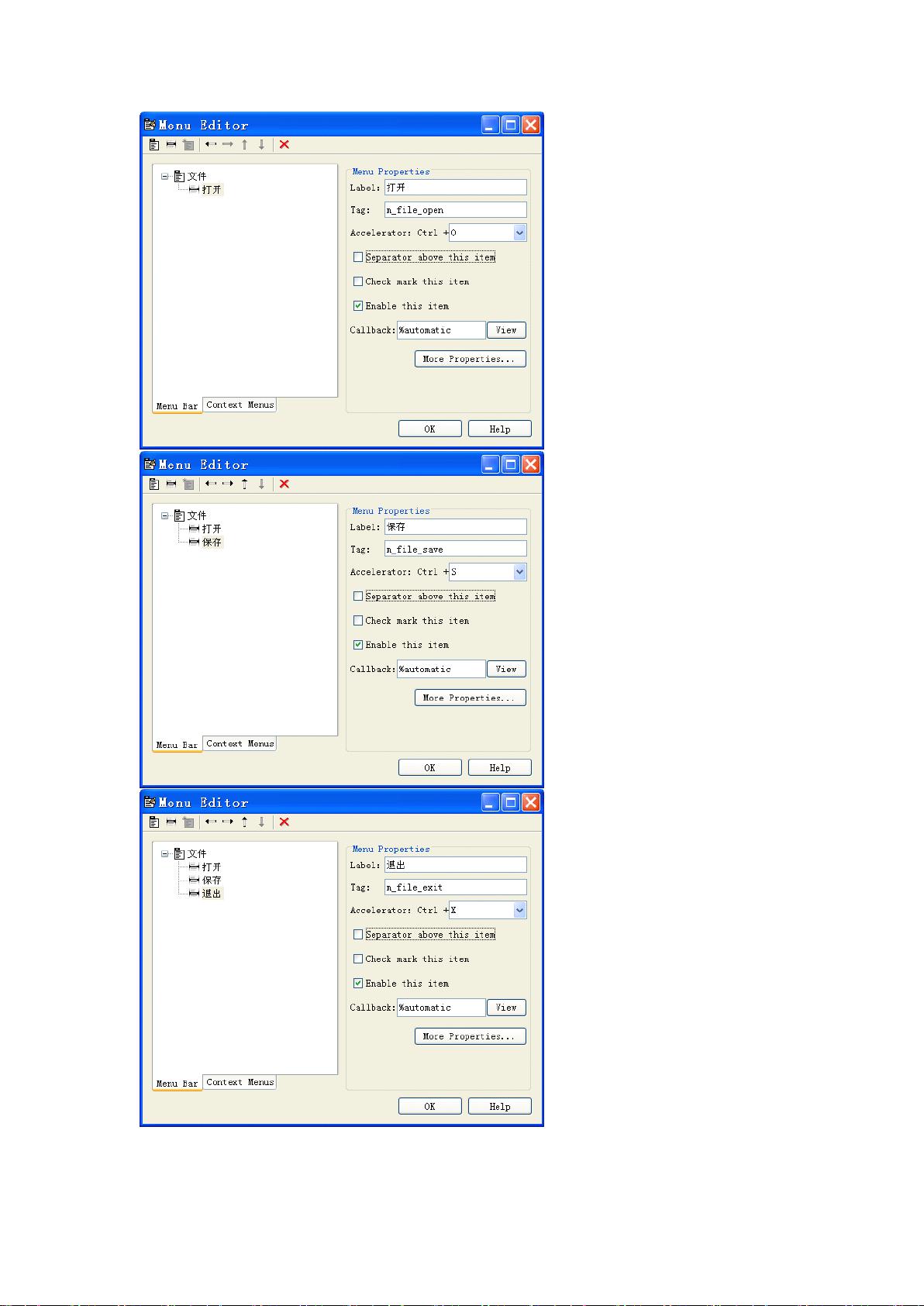MATLAB界面编程实战指南
"一个实例搞定MATLAB界面编程"
MATLAB界面编程是指使用MATLAB的Graphical User Interface Development Environment (GUIDE)来设计和构建用户界面的过程。通过这个实例,我们将了解如何创建一个简单的图像处理程序,包括添加菜单、菜单项以及处理回调函数。
首先,启动MATLAB并输入`guide`命令,这将打开GUIDE界面。选择空模板(BlankGUI),点击OK,进入设计界面。在这里,你可以添加、布局和配置各种控件,如按钮、文本框、滑块等。
接下来,我们创建一个菜单。在工具栏上选择“菜单编辑器”(MenuEditor),在MenuBar中新建一个名为“文件”的菜单。在“文件”菜单下,添加“打开”、“保存”和“退出”三个子菜单项。如果需要,可以在“退出”上方添加一个分隔线。
保存设计的界面为`.fig`文件,例如`pjimage.fig`。这会自动生成一个与之关联的`.m`文件,例如`pjimage.m`,在这里编写所有的回调函数代码。每个GUI控件的动作通常都对应一个回调函数,当用户与控件交互时,这些函数会被调用。
在属性窗口(PropertyInspector)中,可以查看和修改控件的属性。Tag属性是用于唯一标识控件的关键属性,而String属性通常用于显示在控件上的文本。例如,将Figure窗口的Tag属性设置为`figure_pjimage`,Name属性设置为“图像处理实例”。
完成设计后,点击工具栏上的保存按钮,然后运行按钮(RunFigure)来预览和测试界面。如果`.fig`文件不在当前工作目录中,MATLAB可能无法找到它,这时可以通过“Change Directory”更改目录,或者使用“Add to Path”将目录添加到MATLAB路径,以便程序能找到所需的文件。
这个实例旨在帮助初学者理解MATLAB界面编程的基本流程。一旦掌握了这些基础知识,就可以进一步开发复杂的GUI应用,如数据可视化工具、科学计算界面或信号处理应用程序。MATLAB的GUI功能强大且灵活,允许开发者结合其强大的计算能力,创造出直观且易于使用的交互式软件。
点击了解资源详情
点击了解资源详情
点击了解资源详情
150 浏览量
116 浏览量
2025-01-11 上传
2025-01-11 上传
liu_peak
- 粉丝: 0
- 资源: 11